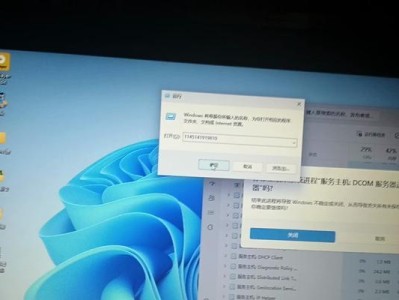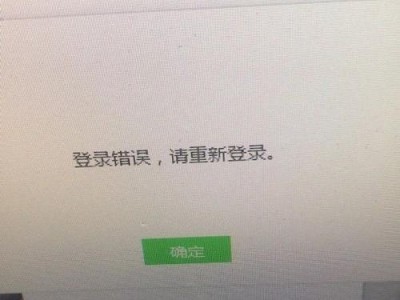重新安装系统是解决电脑问题、提升性能的有效方式之一,本文将为你详细介绍如何重新安装惠普电脑系统,帮助你轻松完成操作。
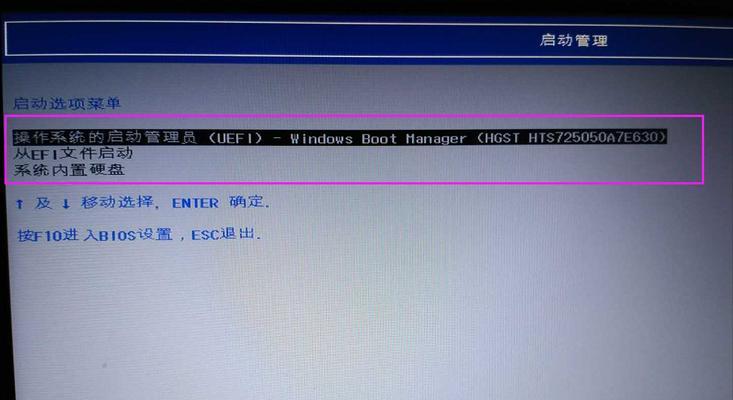
一、备份重要文件
在重新安装系统前,首先需要备份所有重要文件,如文档、照片、视频等,以免数据丢失。连接外部存储设备,将这些文件复制到备份驱动器中。
二、下载系统镜像
前往惠普官方网站或合法下载站点,搜索适用于你的惠普电脑型号的原版系统镜像文件,并下载到电脑本地。
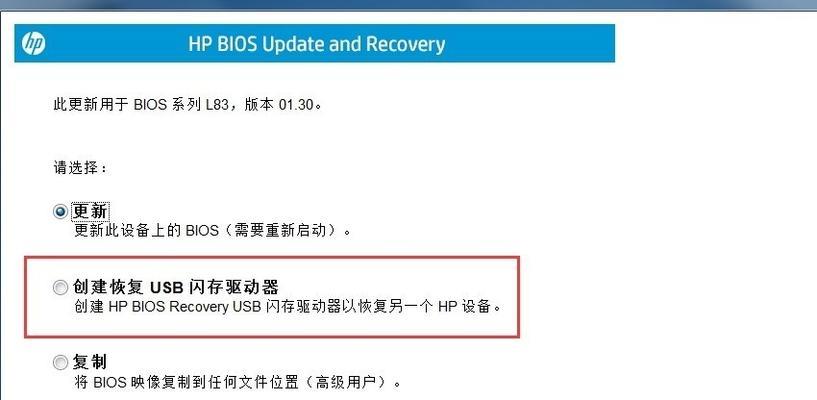
三、制作启动盘
将一个空白U盘插入电脑USB接口,运行系统镜像文件中的制作启动盘工具,按照提示选择U盘为目标磁盘,等待制作完成。
四、进入BIOS设置
重启电脑时按下相应的按键(通常是F2、F10、Esc等)进入BIOS设置界面,找到启动选项,并将U盘设为第一启动项。
五、保存设置并重启
保存BIOS设置后,重启电脑,系统会自动从U盘启动。根据提示选择“安装”选项,进入系统安装向导。

六、选择安装类型
在系统安装向导中,选择“自定义”安装类型,这样可以完全重新安装系统并清空硬盘。
七、删除分区
对于每个硬盘分区,选择并点击“删除”按钮,直到所有分区都被删除。请注意,这将清除所有数据,请确保已经备份好重要文件。
八、创建新分区
点击“新建”按钮,根据需求创建新的系统分区。建议保留一个恢复分区以备将来使用。
九、格式化分区
选中新建的系统分区,点击“格式化”按钮,选择文件系统类型(如NTFS),等待格式化完成。
十、安装系统
选中已格式化的系统分区,点击“下一步”开始安装系统。等待安装过程完成,期间可能需要输入一些基本设置。
十一、安装驱动程序
完成系统安装后,进入惠普官方网站,下载并安装适用于你的电脑型号的驱动程序,以确保硬件正常工作。
十二、更新系统
连接到互联网后,打开系统更新功能,下载并安装最新的系统更新补丁,以获取更好的安全性和稳定性。
十三、恢复个人文件
将之前备份的个人文件复制回电脑,确保所有重要数据都已回归原位。
十四、安装常用软件
根据个人需求,下载并安装常用的软件程序,如浏览器、办公套件、媒体播放器等。
十五、系统优化与清理
使用系统优化工具对电脑进行清理和优化,以提高系统性能,并定期进行安全扫描和维护。
重新安装惠普电脑系统可能听起来复杂,但只要按照以上步骤一步步操作,就能轻松完成。这个过程可以帮助你解决电脑问题,提升性能,让惠普电脑焕发新的活力。记住,在进行任何操作前一定要备份重要文件,并确保从合法渠道下载系统镜像和驱动程序。